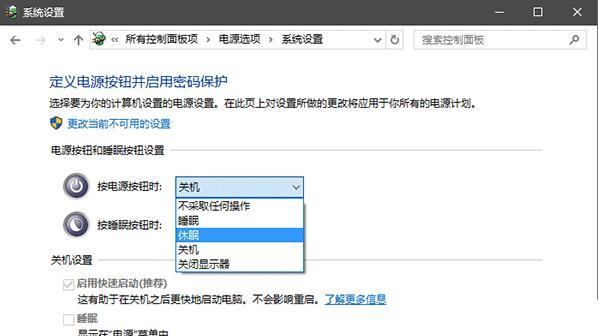电脑虚拟内存设置方法是什么?设置多少才合适?
- 家电知识
- 2025-03-29 13:21:01
- 11
在当今信息时代,电脑的性能直接影响到我们的工作效率和娱乐体验。虚拟内存是电脑操作系统中一项重要的资源管理技术,它允许物理RAM(随机存取存储器)不足的部分任务通过硬盘空间作为补充。如何正确设置虚拟内存,以及设置多少才合适呢?本文将为您详细解答。
什么是虚拟内存?
虚拟内存是操作系统用来缓解物理内存不足的临时方案。简单来说,当电脑的物理内存不够用时,系统会自动将内存中的一部分数据转移到硬盘上,这个过程就是虚拟内存。这样做的好处是扩展了可用内存空间,但其缺点是硬盘的读写速度远低于物理内存,因此可能导致系统运行缓慢。
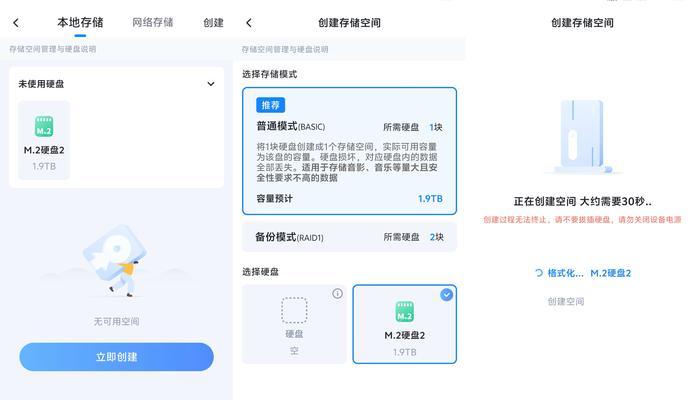
如何设置虚拟内存?
设置虚拟内存并不复杂,但需要根据自己的电脑配置和使用习惯来进行合理配置。下面,我将介绍在Windows系统中设置虚拟内存的步骤。
1.打开系统属性:在桌面空白处右键点击,选择“属性”,然后点击“高级系统设置”。或者,您也可以通过在运行对话框(快捷键Win+R)中输入`systempropertiesadvanced.exe`来打开它。
2.选择性能设置:在系统属性窗口中,找到“性能”一栏并点击“设置”。
3.进入虚拟内存设置:在性能选项窗口中,选择“高级”标签页,然后在“虚拟内存”一栏中点击“更改”。
4.自定义虚拟内存大小:在接下来的窗口中,您可以看到当前硬盘分区的虚拟内存设置。如果您想要为某个硬盘分区设置虚拟内存,可以选择它,然后选择“自定义大小”,根据推荐值设置初始大小和最大大小,最后点击“设置”。
5.重要提醒:设置完成后,点击确定保存更改,系统会提示需要重新启动以使设置生效。务必重新启动电脑以确保更改生效。
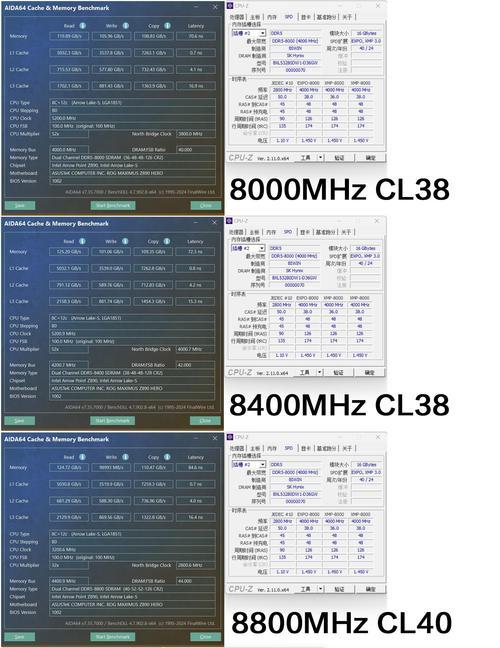
设置多少虚拟内存才合适?
虚拟内存的大小并不是越大越好,设置得过大可能会降低系统性能,过小则可能无法满足软件对内存的需求。以下是一些原则和建议:
系统推荐:大多数情况下,系统会提供一个推荐值,这是根据当前电脑的配置和运行状况推算出的一个估计值。
基准计算法:一种常用的方法是将虚拟内存大小设置为物理内存的1.5至3倍。如果您有4GB的RAM,可以设置一个6GB到12GB的虚拟内存。
观察实际需求:如果您的电脑经常出现内存不足的提示或者运行大型应用程序时卡顿,可能需要增加虚拟内存。增加虚拟内存后,观察系统表现,如果依旧存在问题,再适当调整。
不同的硬盘可能需要不同的设置:考虑到不同硬盘的读写速度差异,固态硬盘(SSD)的读写速度要远快于传统机械硬盘(HDD),在SSD上设置较小的虚拟内存,也能达到较高的性能。
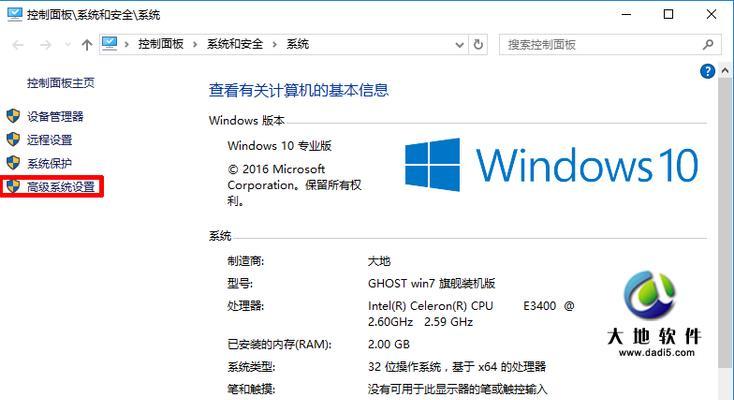
常见问题及实用技巧
1.技巧:虚拟内存的页文件经常碎片化怎么办?
您可以通过定期整理硬盘碎片来解决此问题。这有助于维护页文件的连续性,从而保证虚拟内存的流畅读写。
2.问题:为什么建议将虚拟内存设置在非系统盘上?
将虚拟内存设置在非系统盘上可以减少对系统盘的读写,有助于系统盘的健康和性能。因为系统盘大多是系统文件和程序文件,频繁写入磁盘会影响其速度。
3.技巧:如何快速打开虚拟内存设置窗口?
您可以使用快捷键`Win+R`打开运行对话框,输入`sysdm.cpl`,然后按Enter键,即可直接打开“系统属性”对话框中的“高级”标签页。
4.问题:虚拟内存设置为固定值与动态值有何区别?
固定值意味着虚拟内存的大小是恒定不变的,而动态值是根据当前系统运行状况动态调整大小。通常建议使用系统推荐的动态值,因为这样可以更灵活地适应不同的使用情况。
小结
通过以上内容,您应该能够对电脑的虚拟内存设置有了更加全面和深入的了解。记住,设置虚拟内存的关键是根据自己的实际需要和电脑配置来决定,不要盲目追求大容量。合理的设置虚拟内存,可以提高电脑的整体性能,为您带来更流畅的使用体验。
版权声明:本文内容由互联网用户自发贡献,该文观点仅代表作者本人。本站仅提供信息存储空间服务,不拥有所有权,不承担相关法律责任。如发现本站有涉嫌抄袭侵权/违法违规的内容, 请发送邮件至 3561739510@qq.com 举报,一经查实,本站将立刻删除。!
本文链接:https://www.q-mail.cn/article-7734-1.html